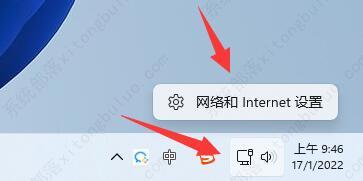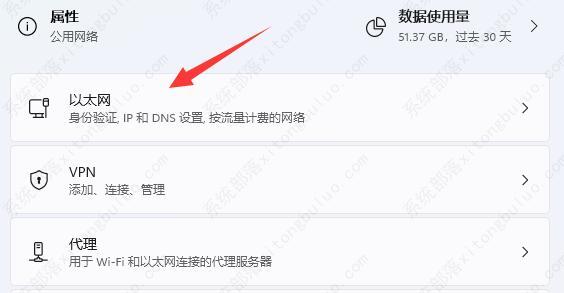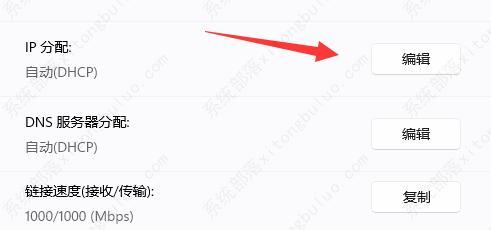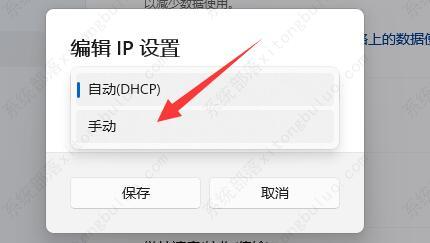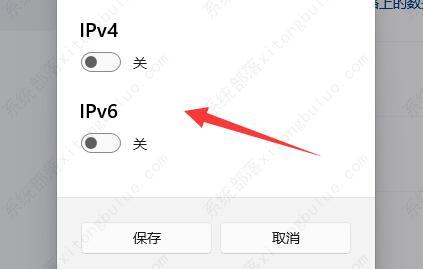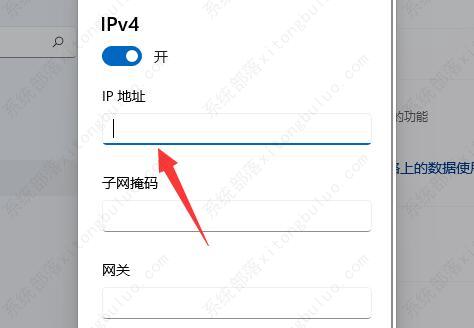win11怎么改ip地址?win11修改设置ip地址方法
win11怎么改ip地址?在win11中,默认会使用网络提供的ip地址,如果想要使用指定的ip或者更改,就需要进行调整修改,那么win11要怎么修改设置ip地址呢?一起来看看具体的步骤操作吧。
win11怎么改ip地址?
第一步,右键右下角网络图标,打开“网络和internet设置”(如图所示)。
第二步,点击上方“以太网”进入你正在连接的网络(如图所示)。
第三步,向下滚动列表,找到“IP分配”,点击“编辑”(如图所示)。
第四步,将自动(DHCP)更改为“手动”(如图所示)。
第五步,开启“IPv4”或者“IPv6”都可以(如图所示)。
第六步,在下方输入要修改的“IP地址”再点击“确定”即可完成修改(如图所示)。
相关文章
- Win11电源计划如何重置为默认?
- 简单的Win11屏幕亮度百分比调节技巧
- Win11分辨率锁死1024×768怎么办-Win11分辨率锁定了没法调的解决方法
- Win11分辨率被锁死怎么办-Win11无法正常更改分辨率的解决方法
- Win11设置分辨率多少才是最合适的
- Win11笔记本触摸板灵敏度怎么调?
- Win11文件扩展名显示/隐藏的三种实用技巧
- Win11怎么创建共享家庭组
- 如何在Win11记事本中更改背景颜色
- Win11笔记本无法调节屏幕亮度的三种解决方法
- Win11安全模式都进不去怎么办
- Windows11上Xbox Game Pass广告如何关闭推送
- Win11隐藏任务栏有白线怎么办
- Win11密钥无效的解决方法
- 如何使用Win11虚拟桌面
- 现在安装Win11需要什么配置-超级好超详细Win11配置要求
热门教程
win11关闭windows defender安全中心的四种方法
2Win11如何关闭Defender?Windows11彻底关闭Defender的3种方法
3win10不显示视频缩略图的两种解决方法
4win10关闭许可证即将过期窗口的方法
5win11怎么切换桌面?win11切换桌面的四种方法
6win11任务栏怎么显示网速?win11任务栏显示实时网速的方法
7win11忘记pin无法开机的三种最简单办法
8安装NET3.5提示0x800f0950失败解决方法
9Win11移动热点不能用怎么办?移动热点不工作怎么办?
10Win11如何打开预览窗格?Win11显示预览窗格的方法
装机必备 更多+
重装教程
大家都在看